

使用Arduino IDE对NodeMCU进行编程实现led灯的闪烁
描述
在本教程中,我们将了解 ESP-12 Wi-Fi 模块以及如何使用 Arduino IDE 对其进行编程。然后我们将编写一个程序来使用 ESP8266-12 闪烁 LED。
什么是 ESP8266 和节点单片机?
大多数人将 ESP8266 称为 WIFI 模块,但它实际上是一个微控制器。ESP8266 是乐鑫开发的微控制器的名称,乐鑫是一家总部位于上海的公司。该微控制器具有执行WIFI相关活动的能力,因此它被广泛用作WIFI模块。
ESP8266 模组有多种类型可供选择,从 ESP8266-01 到 ESP8266-12。我们在教程中使用的是ESP8266-12。所有 ESP 模块只有一种类型的 ESP 处理器,区别仅在于使用的分支吟游诗人类型。ESP8266-01 的分线板只有 2 个 GPIO 引脚,而 ESP-12 有 16 个 GPIO 引脚。
我们周围的许多设备无法自行连接到互联网。因此,该芯片使这些设备能够与互联网连接并使其成为物联网设备。
这种低成本、小尺寸的模块可以创造奇迹,并且非常简单易用,只要我们遵循正确的步骤。
现在,来到什么是NodeMCU?
节点MCU是ESP8266上的固件。它是ESP-12,它基本上是一个片上系统(SoC)。它具有基于Lua的固件,用于开发基于物联网的应用程序。
在这个廉价的SoC上工作并使我们的设备变得智能很容易。它具有模拟和数字引脚,我们可以使用它们来连接我们的传感器,并可以通过互联网获取数据。
节点单片机ESP-12:

引脚配置:
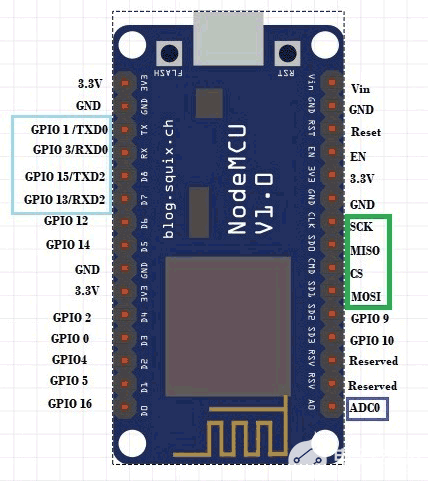
引脚说明:
GPIO 引脚:如上图所示,NodeMCU具有16个GPIO引脚,可用于控制其他外围设备,如传感器,LED,开关等。这些引脚也可用作PWM引脚。
ADC(模数转换器)引脚:它有一个ADC通道,可通过引脚A0访问。
SPI 引脚:有 4 个引脚(SCK、MISO、MOSI 等)可用于 SPI 通信,如图中的绿色矩形所示。
I2C 引脚:它具有I2C功能支持,但由于内部使用这些引脚,您必须找到哪个引脚是I2C。
UART 引脚:它有两个UART接口。由于 RXD0 和 TXD0 用于将代码上传到电路板,因此在对该模块进行编程时无法使用它们。我们可以随时使用 RXD1 和 TXD1。
下表给出了该模块的完整规格:
| 工作电压 | 5V |
| 闪存 | 4兆字节 |
| 处理器 | L106 32 位 |
| 处理器速度 | 80-160兆赫 |
| 公羊 | 32K + 80K |
| 通用信息总组织 | 16 |
| 模数转换器 | 1、10 位 |
本教程旨在向您介绍 NodeMCU ESP8266-12 模组并帮助您入门。此外,我们将看到如何使用Arduino IDE对此模块进行编程,我们还将运行几个测试程序。
为什么 NodeMCU ESP-12 而不是 ESP-01?
ESP-01 是 ESP8266 家族首款 Wi-Fi 模块。这个小板只有 2 个 GPIO,但这并不意味着它的性能不符合标准。它也可以独立工作并控制1-2个设备。它以 3.3v 电压运行。

NodeMCU 将 ESP-12 集成到一个功能丰富的小开发板中。NodeMCU 具有所有 ESP-12 引脚,还包括一个带有板载编程器 IC、稳压器、复位和编程按钮以及 LED 的微型 USB 连接器。它还具有与面包板兼容的标头。
如果您想了解 ESP8266 系列,NodeMCU 是最好的选择。
使用 Arduino IDE 对 NodeMCU 进行编程:
让我们为 ESP8266-12 模块设置 Arduino IDE,并对其进行编程以闪烁 LED 灯。
第 1 步:如果您没有Arduino IDE,请下载并从此处安装。(确保Arduino版本为1.6.5或更高版本)
第 2 步:转到“文件”->“首选项”以打开以下对话框。在“其他董事会经理URL”中粘贴以下链接,如图所示。
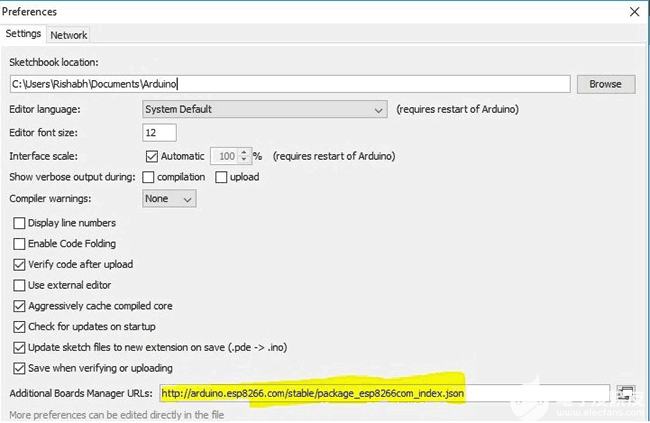
第 3 步:现在,转到工具 -> 看板 ->看板管理器。通过 esp8266 社区搜索 ESP8266,然后单击安装,如下图所示
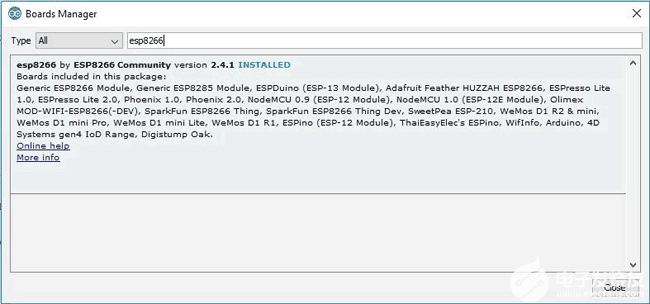
您的安装将需要一些时间,完成后我们可以继续下一步。
第 4 步:现在,转到工具 -> 板 -> 节点MCU。您应该会看到下面的屏幕。
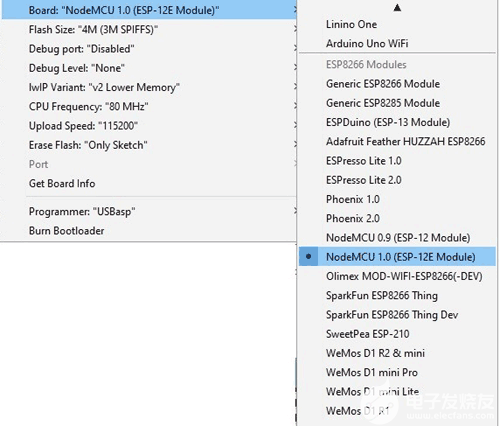
让我们上船吧。!
使用 NodeMCU ESP-12 闪烁的 LED:
以下是将 LED 与 NodeMCU ESP-12 连接起来的电路图:
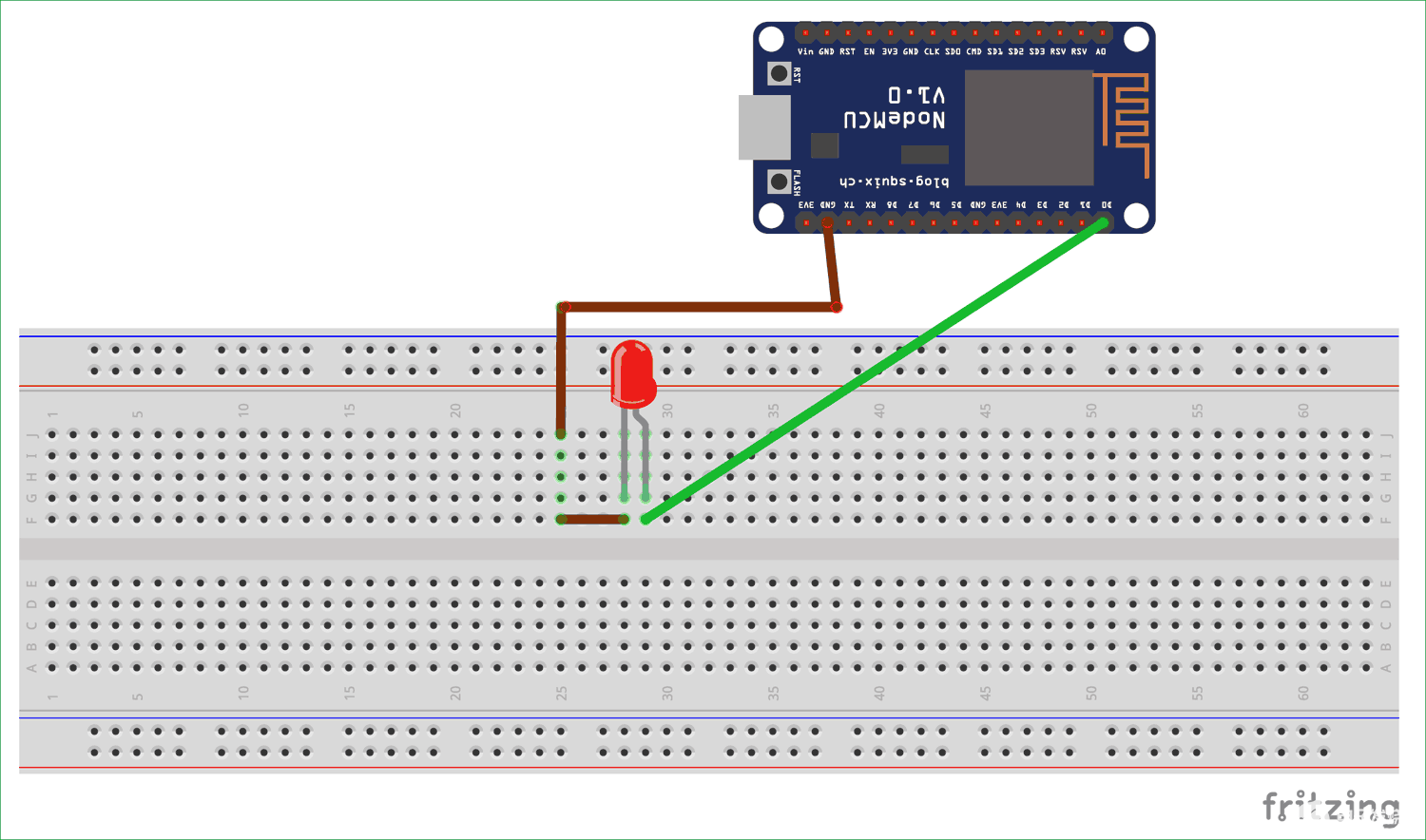
我们不需要任何程序员来编程我们的电路板。我们只需要一根USB电缆,然后就可以了。
现在,我们使用Arduino IDE将blink程序上传到NodeMCU。引脚 D0 具有内置 LED,因此我们可以使用LED_BUILTIN函数在 D0 上获取输出,或者我们可以通过指定 D1、D2 等来使用任何其他 GPIO。
void setup() {
pinMode(D0, OUTPUT);
void loop() {
digitalWrite(D0, LOW); // Turn the LED on (Note that LOW is the voltage level
// but actually the LED is on; this is because
// it is active low on the ESP-01)
delay(1000); // Wait for a second
digitalWrite(D0, HIGH); // Turn the LED off by making the voltage HIGH
delay(2000); // Wait for two seconds (to demonstrate the active low LED)
}
-
有没有人使用Arduino IDE成功地将新代码闪烁到NodeMCU板上?2023-05-31 439
-
nodemcu为什么无法使用Arduino IDE刷新或上传草图?2023-02-22 432
-
使用USBasp和Arduino IDE对ATtiny MCU进行编程2022-10-31 1175
-
如何使用Arduino IDE对ESP32进行无线编程2022-08-11 7858
-
如何利用Arduino IDE对stm32板子NUCLEO-F411RE进行闪烁灯的程序下载?2022-02-21 2731
-
用Arduino IDE+STM32制作LED闪烁灯2022-02-14 3494
-
国外的 Arduino IDE 基于 STM32 的串口通讯与 LED 灯闪烁2021-12-20 873
-
Arduino 编程 ESP8266 12F NodeMCU 实现 PWM 控制呼吸灯2021-11-18 1662
-
NodeMcu---Arduino学习-最终实现远程启动台式机2021-10-28 626
-
Arduino IDE环境下NodeMCU引脚定义2021-10-26 846
-
Arduino闪烁LED的教程2019-09-27 6302
-
【Intel Edison试用体验】+Arduino IDE实现LED灯闪烁2016-07-04 5463
-
LED灯闪烁程序【汇编版】2015-12-28 2035
-
【mBot试用体验】2、LED点灯简单示例(图形化编程+Arduino IDE)2015-12-08 13588
全部0条评论

快来发表一下你的评论吧 !

